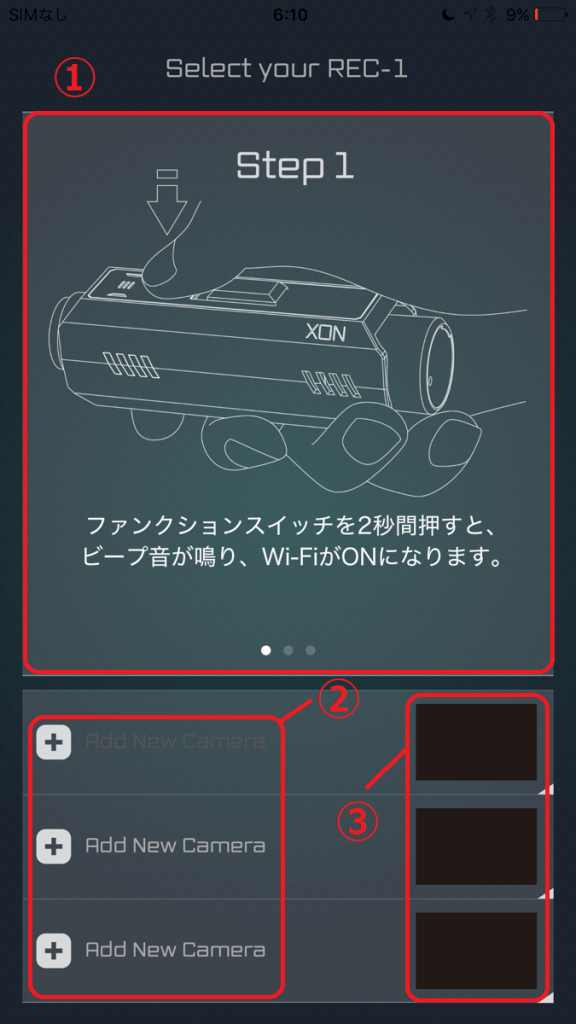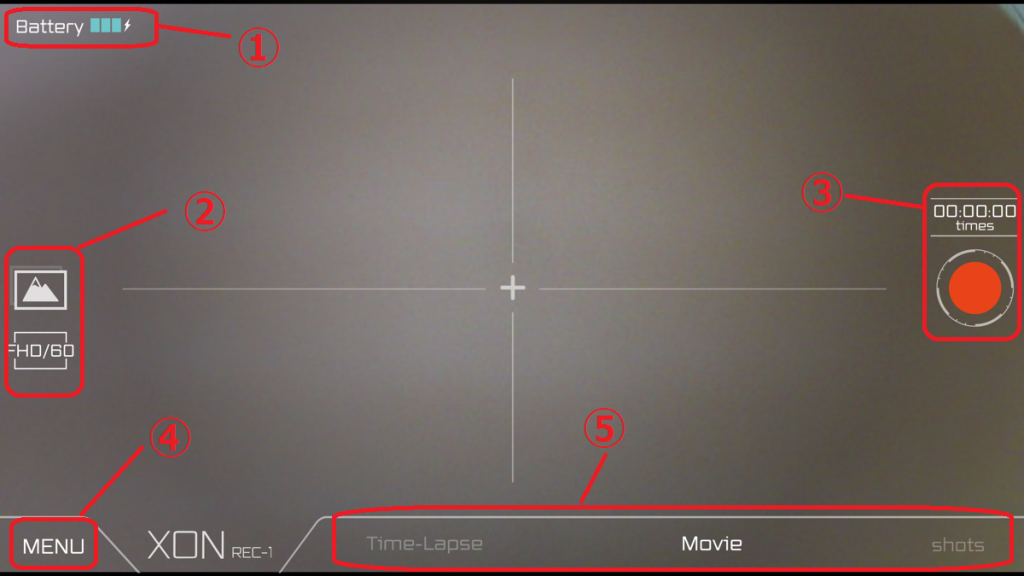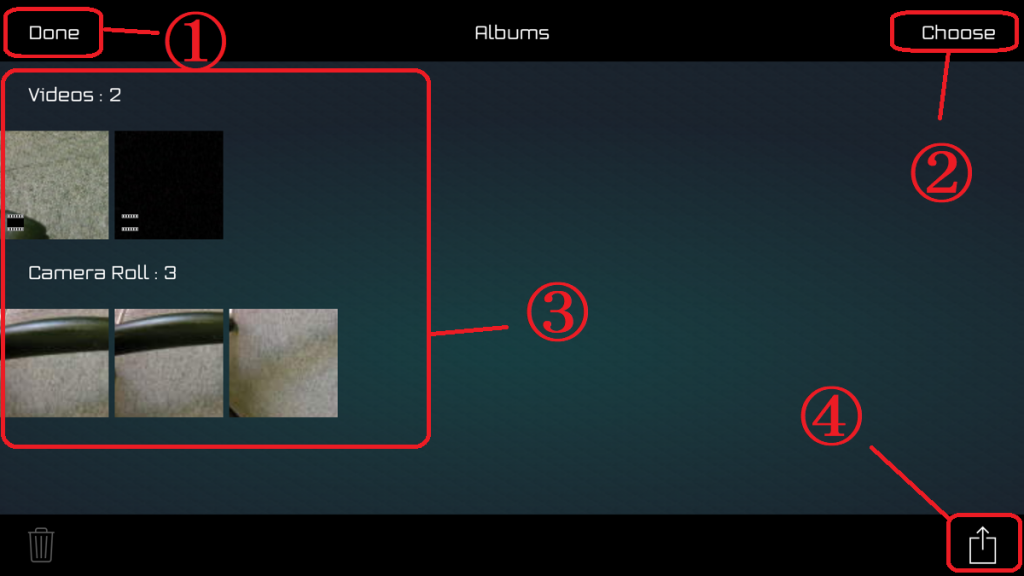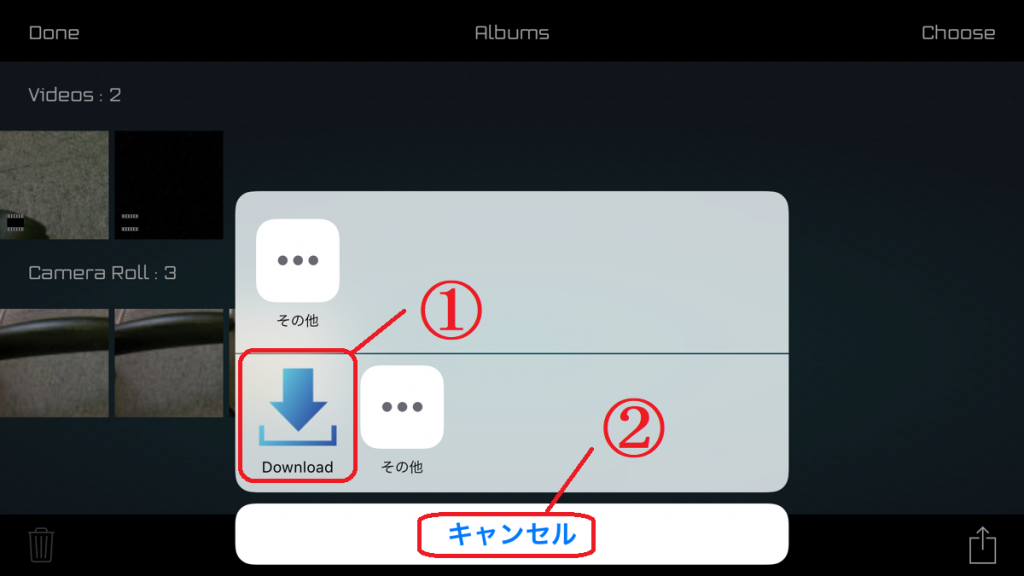接続画面
① : 手順説明
REC-1 本体とアプリの連携手順の説明が表示されます。
② : カメラ登録ボタン / カメラ選択ボタン
REC-1 アプリでは最大3つの REC-1 を登録できます。
新しくカメラを登録する場合には [Add New Camera]をタップします。
登録済みの場合には登録済みのREC-1 の名称が表示されます。
③ : サムネイル画面
REC-1 が登録済みの場合にはREC-1が撮影した画像がサムネイルとして表示されます。
なお、REC-1本体とアプリの接続方法についてはこちらをご覧ください。
ライブプレビュー画面
① : バッテリアイコン
REC-1 本体のバッテリ残量を表示します。
② : クイックアクセスアイコン
撮影した映像が保存されるアルバムや解像度の変更などよく使う機能へ素早くアクセスできます。表示されるアイコンはモードにより異なります。
Movie モードと Time-Lapseモードの場合にはアルバムと解像度の変更が表示されます。Shotsモードではセルフタイマーの時間設定、アルバム、解像度の変更が表示されます。
③ : 撮影ボタン
各モードでの撮影を開始するためのボタンです。
ボタンの上にはMovie モードと Time-Lapseモードの場合にはSDカードの残量から計算された録画可能時間が表示されます。 Shots モードの場合には撮影可能枚数が表示されます。
④ : メニューボタン
各種設定ができる設定画面を開きます。
設定可能な項目は選択しているモード(Time-Lapse, Movie, Shots) により異なります。
⑤ : モード選択ボタン
Time-Laspe, Movie, Shots の3つのモードがあり、タップすることでモードの切り替えができます。
Time-Laspe を選択した場合はタイムラプス動画が、Movie を選択した場合には通常の動画が撮影されます。Shots を選択した場合には写真が撮影されます。
アルバム画面
① : [Done]ボタン
アルバムを閉じ、メイン画面に戻ります。
② : [Choose] ボタン
保存されている写真などを一つあるいは複数選択する際にこのボタンをタップします。
③ : サムネイル画面
撮影した写真やビデオなどのサムネイル画面を表示します。
個々のサムネイル画面をタップすると、各写真やビデオを閲覧できます。
④ : ダウンロードボタン
ダウンロード画面に遷移します。
REC-1 で撮影した写真などをスマートフォン等のローカルストレージに保存したい場合に利用します。
ダウンロード画面
① : ダウンロードボタン
REC-1 で撮影した写真やビデオなどをスマートフォンなどのローカルストレージに保存します。
② : キャンセルボタン
ダウンロードを実行せずにアルバム画面に戻ります。
設定画面
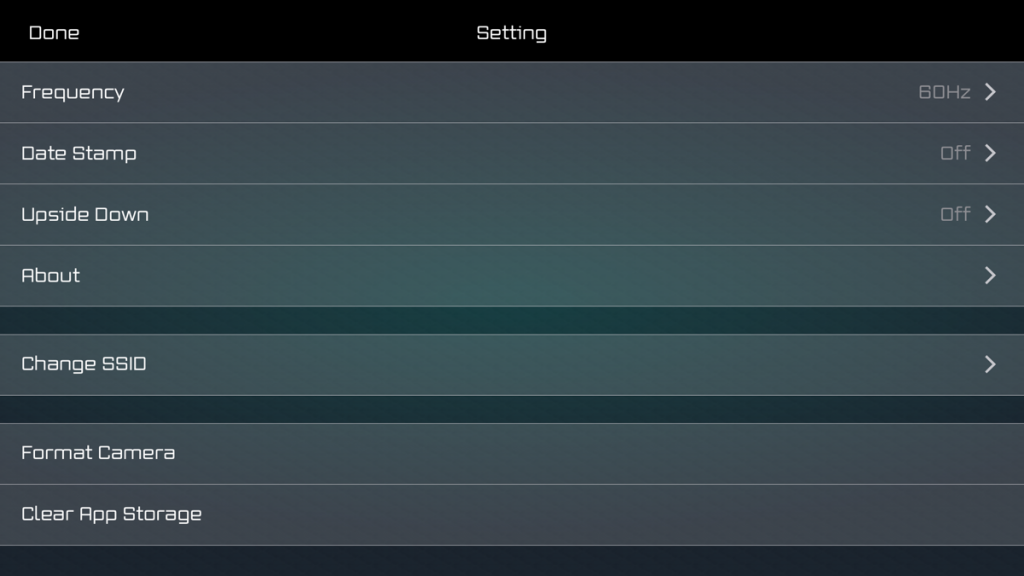
設定画面に表示される項目はモードにより異なります。
下記の項目全てが表示されるわけではございません。
- Frequency
照明などの光源の周波数によるチラつきが発生するのを抑制する機能です。
50Hzと60Hzが選択可能です。電源周波数が50Hz の地域では50Hz、60Hz の地域では60Hz を選択することである程度チラつきを抑制できます。 - Continuous Shooting
撮影ボタンを1回押すごとに何枚の写真を撮影するかを設定します。
OFF の場合には1枚のみ撮影し、3 photos, 5 photos, 10 photos を選択するとそれぞれ3枚、5枚、10枚の写真が撮影されます。 - Date Stamp
撮影日や撮影日時を写真や映像に表示します。
Date を選択した場合には撮影日のみ、Date & Time を選択した場合には撮影日に加えて時刻が表示されます。OFFの場合には撮影日などは表示されません。 - Upside Down
ON に設定するとREC-1 が撮影した映像を上下反転させます。 - About
アプリのバージョン、本体ファームウェアのバージョン、製品名が表示されます。 - Change SSID
REC-1 が発生させる Wi-Fi の名称(SSID) を変更します。 - Format Camera
SDカードの初期化を行います。
初期化によりSDカード内のデータは削除されます。 - Clear App Storage
REC-1 アプリから REC-1 で撮影した動画・写真をダウンロードした際に一時的に保存されたキャッシュを削除します。 - TimeLaspe Type
タイムラプス撮影時に作成されるファイルのフォーマットを変更します。
Still 選択時には静止画(jpg)として保存され、Video は静止画をつなげた動画(mp4)として保存されます。 - TimeLaspe Interval
タイムラプス撮影の際に各コマを撮影する間隔を設定します。 - GPS Retrieve Interval
GPSを取得する周期を設定します。
1秒, 0.5秒, 0.2秒, 0.1 秒から選択可能です。